Canon xa20 – страница 8
Инструкция к Видеокамере Canon xa20
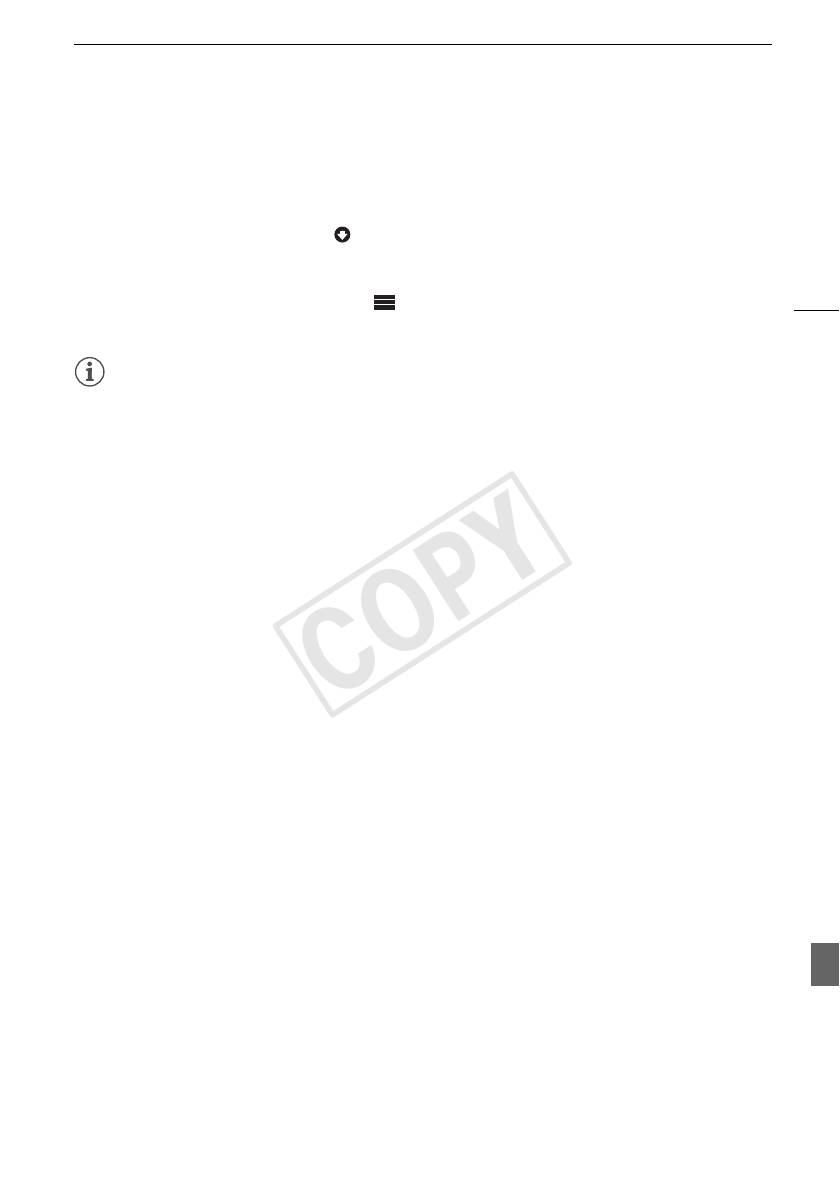
Дистанционный просмотр: просмотр записей с помощью веб-браузера на устройстве iOS
8 Устройство iOS/Android: нажмите [6·] в левом верхнем углу экрана и откройте
требуемый индексный экран. Затем нажмите требуемую запись.
• В случае видеофильмов для запуска воспроизведения нажмите значок воспроизведения.
В случае фотографий отображается фотография.
9 Устройство Android: нажмите , чтобы сохранить запись в устройстве.
• На устройствах iOS показанный выше значок не отображается. Для сохранения записей с
помощью устройства iOS используйте приложение Movie Uploader (A 142).
141
10 Устройство iOS/Android: нажмите для возврата на индексный экран.
11 Видеокамера: после завершения нажмите [Кнц] > [OK].
ПРИМЕЧАНИЯ
• Следующие типы эпизодов MP4 распознаются на других устройствах как несколько файлов.
- Эпизоды размером более 4 Гбайт.
- Эпизоды, записанные со скоростью потока данных 35 Мб/с, длительность которых
превышает 30 мин.
- Эпизоды, записанные с качеством видео, отличным от 35 Мб/с, длительность которых
превышает 1 ч.
• Одновременно к видеокамере может быть подключено только одно устройство.
COPY
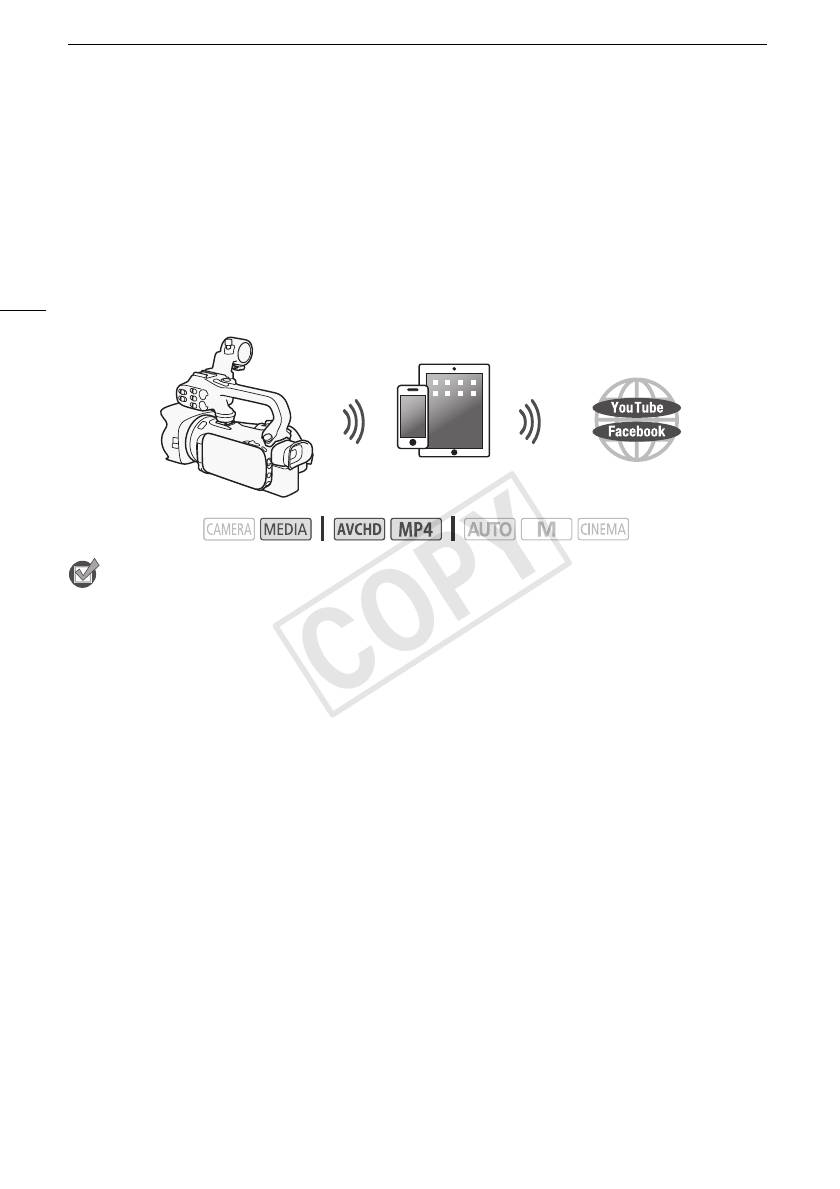
Отправка записей с помощью устройства iOS
Отправка записей с помощью устройства iOS
С помощью приложения Movie Uploader* для устройств iOS можно по беспроводному
соединению подключить видеокамеру к устройству и отправлять видеофильмы на веб-сайт
YouTube или видеофильмы и фотографии на веб-сайт Facebook, даже находясь вдали от своей
домашней сети. На устройстве iOS можно даже сохранять** и воспроизводить видеофильмы
MP4 и фотографии.
* Приложение Movie Uploader, предоставляемое компанией PIXELA, бесплатно и доступно на
142
сайте App Store.
** Недоступно для видеофильмов MP4, записанных с качеством 35 Мб/с.
Устройство iOS
Режимы работы:
ЧТО СЛЕДУЕТ ПРОВЕРИТЬ
• Перед первым выполнением этой процедуры установите на свое устройство iOS
приложение Movie Uploader. Это приложение доступно для бесплатной загрузки со
следующего сайта.
http://appstore.com/movieuploader
1 Видеокамера: откройте требуемый индексный экран видеофильмов (A 104).
2 Видеокамера: откройте экран [Movie Uploader].
[MENU] > s > [Wi-Fi] > [Movie Uploader]
• Отображается имя SSID (имя сети).
• Видеокамера будет готова для соединения с устройством iOS.
• Чтобы задать или изменить пароль видеокамеры, выполните процедуру из раздела
Установка пароля видеокамеры (A 133), начиная с шага 2.
3 Устройство iOS: включите Wi-Fi на экране настройки.
• Отображаются имена сетей для обнаруженных точек доступа.
4 Устройство iOS: нажмите точку доступа с тем же именем SSID, что и на шаге 2.
• Если эта процедура уже выполнялась ранее и пароль видеокамеры не изменялся,
соединение будет установлено автоматически.
5 Устройство iOS: введите ранее заданный пароль видеокамеры.
• На экране видеокамеры отображается сообщение [Соединение установлено.], и
устанавливается соединение.
6 Устройство iOS: используйте приложение Movie Uploader для отправки
видеофильмов (и фотографий, если применимо) из видеокамеры.
• Можно также воспроизводить или сохранять видеофильмы MP4.
COPY
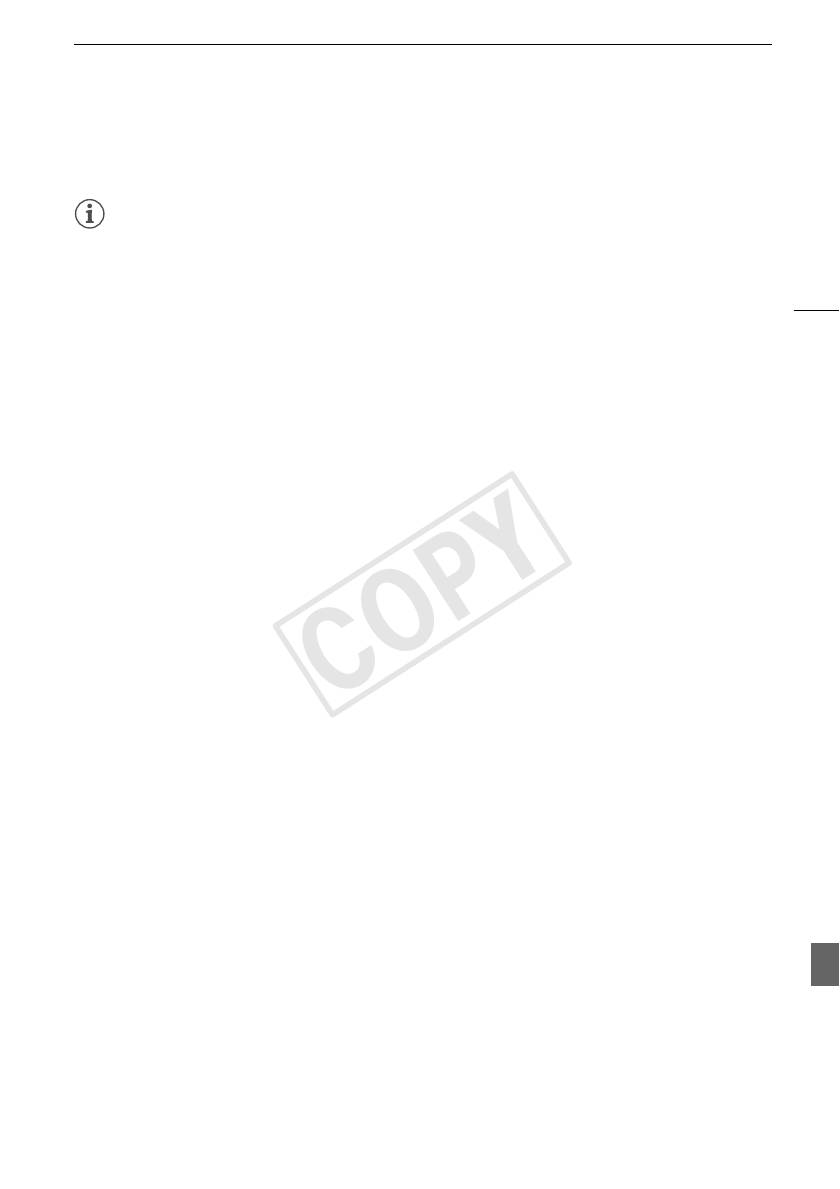
Отправка записей с помощью устройства iOS
7 Видеокамера: после завершения нажмите [Кнц] > [OK].
• После завершения соединения отображается индексный экран.
ПРИМЕЧАНИЯ
• В зависимости от таких факторов, как состояние беспроводной сети, отправка
видеофайлов может занимать заметное время.
• Приведенная выше процедура может отличаться в зависимости от используемой версии
143
операционной системы iOS.
• Подробные сведения о приложении Movie Uploader см. на веб-сайте PIXELA.
http://www.pixela.co.jp/oem/canon/e/movieuploader/ (только на английском языке)
• Следующие типы эпизодов MP4 распознаются на других устройствах как несколько файлов.
- Эпизоды размером более 4 Гбайт.
- Эпизоды, записанные со скоростью потока данных 35 Мб/с, длительность которых
превышает 30 мин.
- Эпизоды, записанные с качеством видео, отличным от 35 Мб/с, длительность которых
превышает 1 ч.
COPY
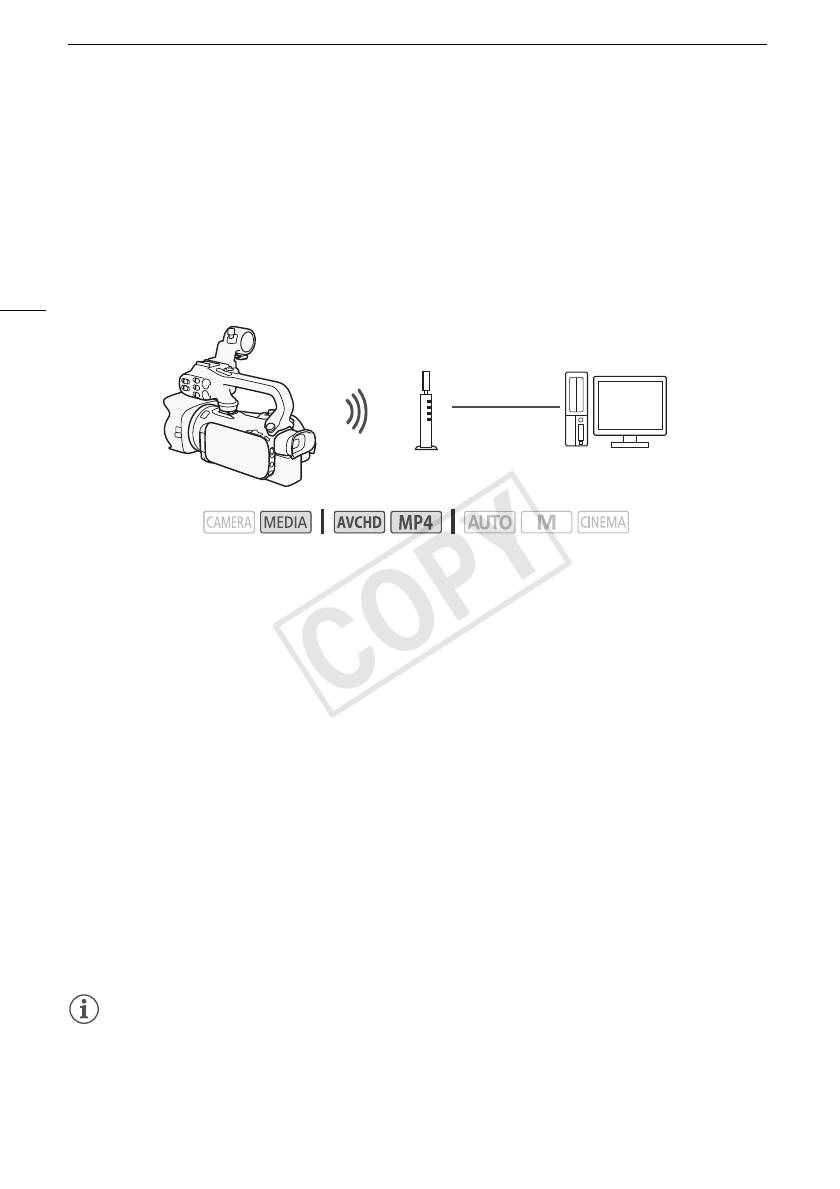
Воспроизведение на компьютере
Воспроизведение на компьютере
С помощью функции «Сервер мультимедиа» можно по беспроводному соединению
просматривать видеофильмы и фотографии на компьютере или аналогичном устройстве. Для
этого требуется точка доступа, подключенная к домашней сети, а на компьютер должно быть
установлено программное обеспечение, способное воспроизводить видеофильмы и
фотографии с сервера мультимедиа. Компьютер рекомендуется подключать к точке доступа с
помощью кабеля локальной сети. Также см. инструкции по эксплуатации компьютера,
144
программного обеспечения и точки доступа.
Кабель
локальной сети
Точка доступа
Компьютер
Режимы работы:
1 Видеокамера: откройте требуемый индексный экран видеофильмов (A 104).
2 Видеокамера: откройте экран [Сервер мультимедиа].
[MENU] > s > [Wi-Fi] > [Сервер мультимедиа]
3 Видеокамера: нажмите [OK].
• Видеокамера подключается к точке доступа, выбранной в разделе Подключение Wi-Fi с
помощью точки доступа (A 148).
4 Видеокамера: когда на экране появится сообщение [Сохранение точки доступа],
нажмите [OK].
5 Видеокамера: выполните подключение в соответствии с разделом Подключение
Wi-Fi с помощью точки доступа (A 148).
• На экране видеокамеры отображается сообщение [Соединение установлено.], и
устанавливается соединение.
• После установления соединения можно нажать [Просмотр сведений] для просмотра SSID
точки доступа, протокола соединения, а также IP- и MAC-адреса видеокамеры. Можно
также выбрать точку доступа, к которой будет подключаться видеокамера.
6 Компьютер: выберите из списка серверов номер модели видеокамеры.
7 Компьютер: выберите папку для требуемой карты памяти и запустите
воспроизведение видеофильмов и фотографий.
8 Видеокамера: после завершения нажмите [Кнц] > [OK].
ПРИМЕЧАНИЯ
• В зависимости от параметров и возможностей точки доступа воспроизведение может
начинаться с задержкой или возможно нарушение его плавности. Подробные сведения см. в
разделе Устранение неполадок (A 168).
COPY
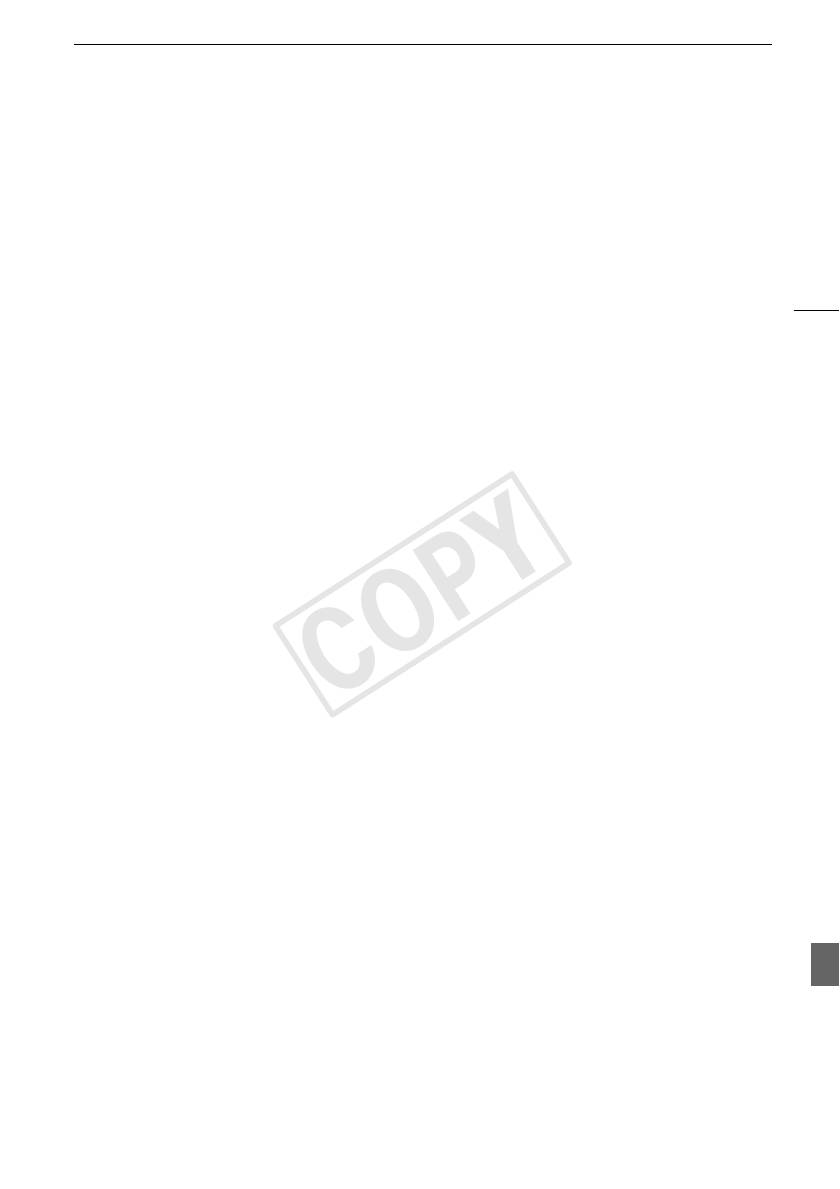
Воспроизведение на компьютере
• Следующие типы эпизодов MP4 распознаются на других устройствах как несколько файлов.
- Эпизоды размером более 4 Гбайт.
- Эпизоды, записанные со скоростью потока данных 35 Мб/с, длительность которых
превышает 30 мин.
- Эпизоды, записанные с качеством видео, отличным от 35 Мб/с, длительность которых
превышает 1 ч.
145
COPY
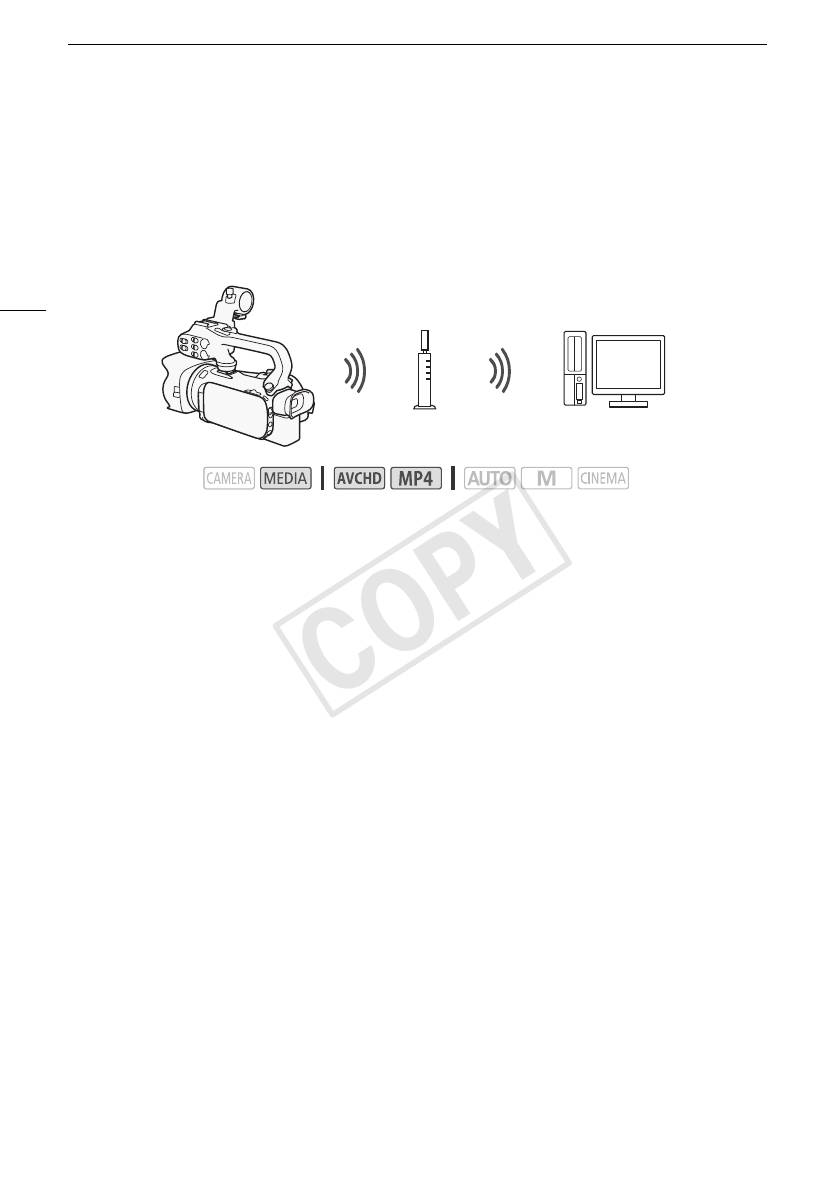
Передача файлов на компьютер или FTP-сервер
Передача файлов на компьютер или FTP-сервер
Предусмотрена возможность беспроводной передачи файлов (записей) напрямую в
компьютер или на FTP-сервер. Во время процедуры ручной настройки потребуется ввести IP-
адрес FTP-сервера, порт, имя пользователя, пароль и место назначения для передачи файлов
(место, в которое будут передаваться файлы).
Для ввода текста в различных параметрах пользуйтесь виртуальной клавиатурой (A 147).
146
Точка доступа
Компьютер
Режимы работы:
1 Видеокамера: откройте требуемый индексный экран видеофильмов (A 104).
2 Откройте экран [Передача по FTP].
[MENU] > s > [Wi-Fi] > [Передача по FTP]
3 Введите IP-адрес FTP-сервера для параметра [FTP-сервер] и номер порта для
параметра [Порт].
4 Нажмите [Далее].
5 Введите имя пользователя и пароль, затем нажмите [Далее].
6 Введите [/] для параметра [Папка назначения], затем нажмите [OK].
• В зависимости от параметров FTP-сервера необходимые значения для номера порта и
конечной папки могут различаться. Проверьте параметры на FTP-сервере.
• Видеокамера подключается к точке доступа, выбранной в разделе Подключение Wi-Fi с
помощью точки доступа (A 148).
7 Когда на экране появится сообщение [Сохранение точки доступа], нажмите [OK],
затем выполните процедуру из раздела Подключение Wi-Fi с помощью точки
доступа (A 148).
8 Нажмите требуемую карту памяти, затем нажмите [OK].
• Можно выбрать обе карты памяти.
• Нажмите кнопку [Все файлы], чтобы передать все записи, или [Новые файлы], чтобы
передать только записи, которые не были переданы ранее.
• После подключения начинается беспроводная передача.
• Нажав [Стоп], затем [X], можно остановить выполняющуюся беспроводную передачу.
Однако, в зависимости от момента остановки операции, некоторые файлы будут
переданы.
9Нажмите [OK].
• Беспроводная передача завершается.
COPY
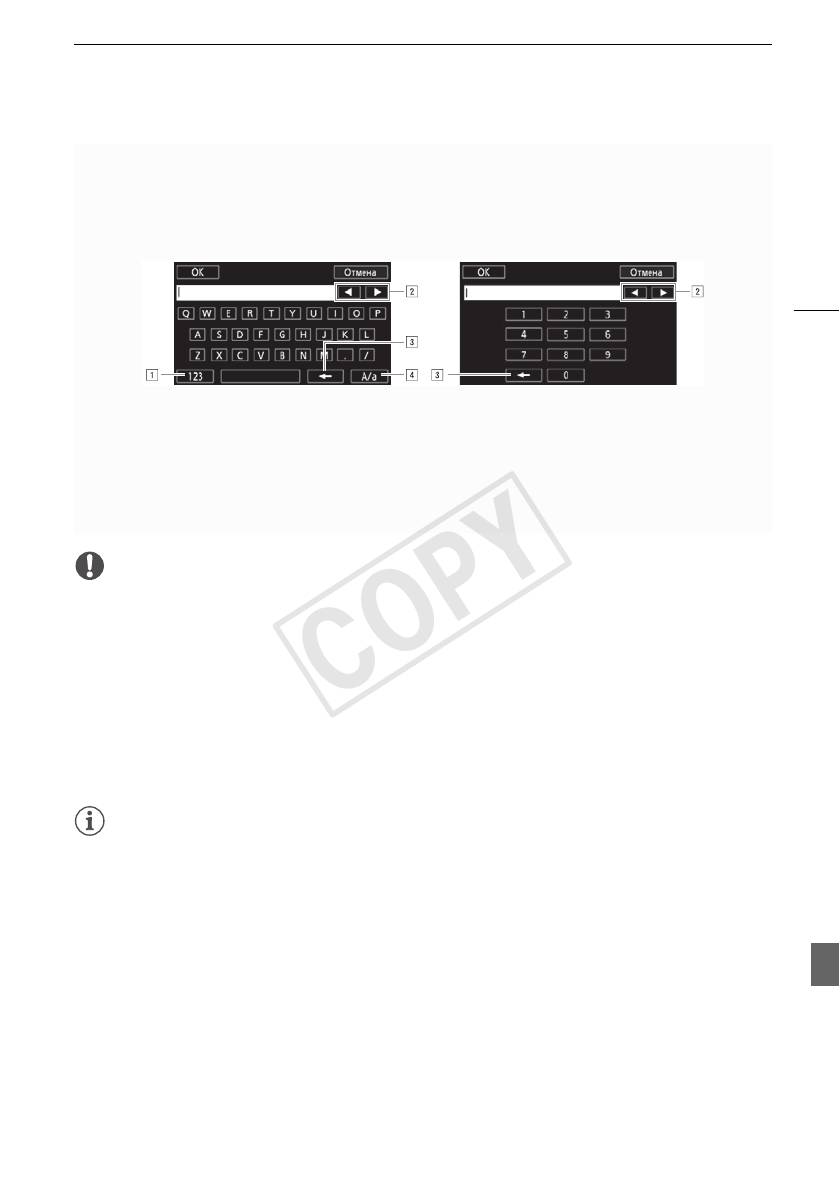
Передача файлов на компьютер или FTP-сервер
Использование виртуальной клавиатуры
Если для различных настроек требуется ввод текста, после нажатия текстового поля на
экране появляется виртуальная клавиатура. Для работы с виртуальной клавиатурой
необходимо пользоваться сенсорным экраном. На приведенных ниже рисунках показаны
различные доступные клавиши.
147
! Переключение между буквами и цифрами/специальными символами.
" Изменение положения курсора.
# Удаление символа слева от курсора (удаление слева).
$ Фиксация верхнего регистра. Нажатие [#%?] при отображении цифровой
клавиатуры приводит к переключению между наборами 1 и 2 специальных
символов.
ВАЖНО
• При передаче файлов соблюдайте следующие меры предосторожности. Нарушение этих
требований может привести к прерыванию передачи, а в месте назначения передачи могут
остаться неполные файлы.
- не открывайте крышку сдвоенного гнезда карт памяти;
- не отсоединяйте источник питания и не выключайте видеокамеру;
• Если передача файла была прервана, выберите пункт [Новые файлы] и повторите передачу
файла.
• Если в месте назначения передачи остались неполные версии файлов, перед удалением
этих файлов поверьте их содержимое и убедитесь в том, что файлы можно безопасно
удалить.
ПРИМЕЧАНИЯ
• Для передачи файлов может потребоваться определенное время, зависящее от настроек и
возможностей точки доступа.
COPY
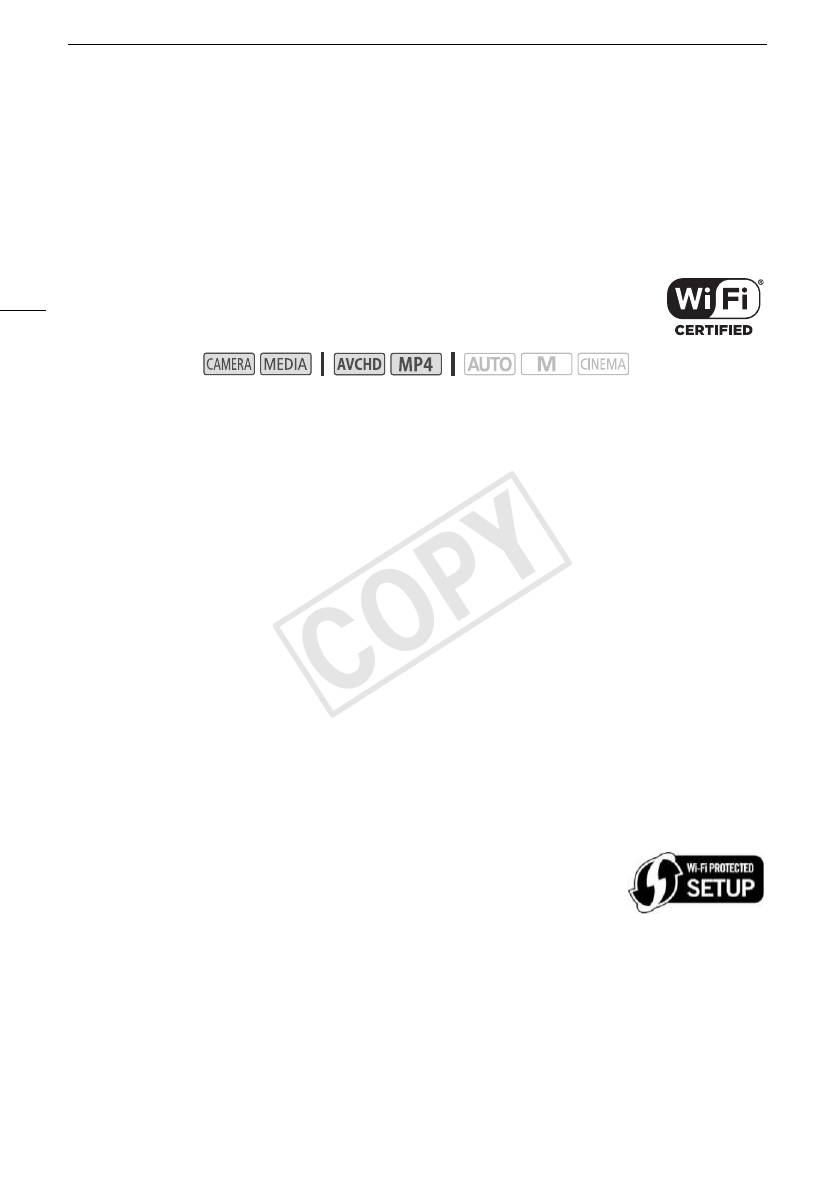
Подключение Wi-Fi с помощью точки доступа
Подключение Wi-Fi с помощью точки доступа
Видеокамера может подключаться к сети Wi-Fi с использованием беспроводного
маршрутизатора (точки доступа) и даже запоминать настройки для 4 последних
использовавшихся точек доступа.
Общие требования
• Правильно настроенный беспроводной маршрутизатор, совместимый с
148
протоколом 802.11a/b/g/n и имеющий сертификат Wi-Fi (с показанным
справа логотипом), и домашняя сеть.
Режимы работы:
Выберите требуемый способ подключения.
Варианты
[WPS: кнопка]* Просто нажмите кнопку WPS на точке доступа и удерживайте ее нажатой,
затем нажмите на экран видеокамеры. Это самый простой способ, если используется WPS-
совместимый маршрутизатор. Подробные сведения см. в разделе Функция безопасной
настройки WPS (A 148).
[WPS: PIN-код]* Откройте экран настройки точки доступа в своем веб-браузере.
Видеокамера выдаст PIN-код, который требуется ввести в браузере. Требуется WPS-
совместимый маршрутизатор и подключенный к нему компьютер или другое устройство.
Подробные сведения см. в разделе Функция безопасной настройки WPS (A 148).
[Поиск точек доступа] В соответствии с инструкциями на экране видеокамеры требуется
выбрать точку доступа из списка обнаруженных SSID и ввести пароль. Подробные сведения
см. в разделе Поиск точек доступа (A 149).
[Ручная настройка] Требуется вручную ввести имя SSID точки доступа, пароль и другие
параметры сети. Этот способ рекомендуется для опытных пользователей сетей Wi-Fi.
Подробные сведения см. в разделе Ручная настройка (A 149).
* WPS (от английского Wi-Fi Protected Setup – защищенная настройка Wi-Fi) представляет собой
стандарт, упрощающий подключение к точке доступа.
Функция безопасной настройки WPS
Если точка доступа WPS-совместима (имеет показанный справа логотип),
подключить к ней видеокамеру очень просто. Стандарт WPS позволяет
использовать способ [WPS: кнопка] или [WPS: PIN-код] (см. описание в
предыдущем разделе). Если не удается успешно подключить видеокамеру
с использованием функции WPS, попробуйте способ [Поиск точек доступа]. См. также
инструкцию по эксплуатации маршрутизатора.
1 Способ [WPS: кнопка]
Нажмите кнопку WPS на точке доступа и удерживайте ее нажатой.
• Необходимо время может зависеть от модели точки доступа.
• Убедитесь, что функция WPS маршрутизатора включилась.
COPY
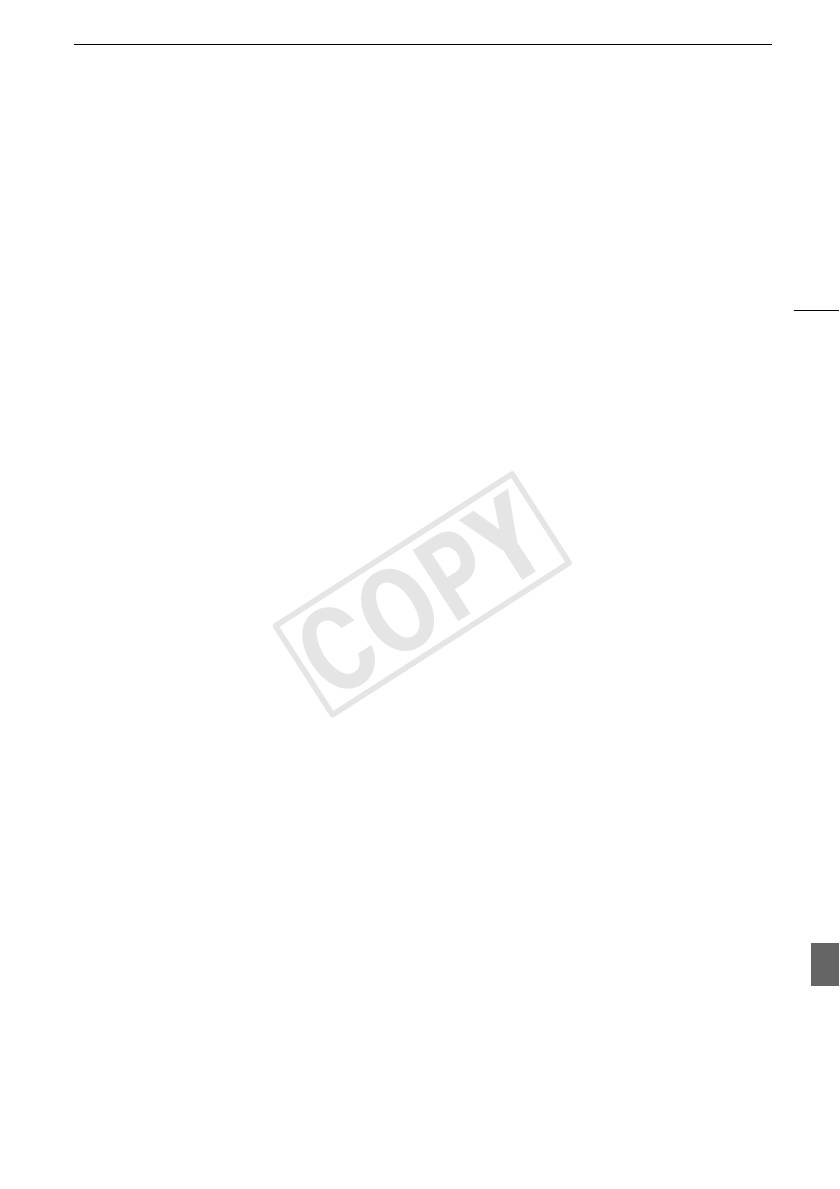
Подключение Wi-Fi с помощью точки доступа
Способ [WPS: PIN-код]
С компьютера или аналогичного устройства, подключенного к точке доступа, с помощью
веб-браузера откройте экран настроек WPS маршрутизатора. После появления на экране
видеокамеры 8-значного PIN-кода введите его на экране настроек WPS маршрутизатора.
2 Не позднее чем через 2 мин нажмите [OK] на экране видеокамеры.
• Видеокамера подключится к точке доступа.
• Нажав [Стоп], а затем [OK], можно прервать уже выполняющуюся настройку WPS (Wi-Fi
149
Protected Setup).
• После установления соединения продолжайте использовать ранее использовавшуюся
функцию. Подробные сведения см. в процедурах из раздела Воспроизведение на
компьютере (A 144), Передача файлов на компьютер или FTP-сервер (A 146) или
Просмотр и изменение параметров Wi-Fi (A 151), в зависимости от того, что необходимо.
Поиск точек доступа
Видеокамера автоматически обнаруживает находящиеся поблизости точки доступа. После
выбора требуемой точки доступа для подключения видеокамеры нужно просто ввести пароль
(ключ шифрования).
Для ввода текста в различных параметрах пользуйтесь виртуальной клавиатурой (A 147).
1 Запишите сетевое имя (SSID) и ключ шифрования точки доступа.
2 После появления списка обнаруженных точек доступа, нажмите [OK].
• Для просмотра списка обнаруженных точек доступа нажимайте [Í] и [Î].
3 В поле [Ключ шифрования] введите ключ шифрования, затем нажмите [OK].
• Если у точки доступа, выбранной на шаге 2, отсутствует значок [C], выполнять этот шаг не
требуется.
4 Дважды нажмите [OK].
• После установления соединения продолжайте использовать ранее использовавшуюся
функцию. Подробные сведения см. в процедурах из раздела Воспроизведение на
компьютере (A 144), Передача файлов на компьютер или FTP-сервер (A 146) или
Просмотр и изменение параметров Wi-Fi (A 151), в зависимости от того, что необходимо.
Ручная настройка
Выполните эту процедуру для ручной настройки параметров беспроводного соединения. Это
может потребоваться, например, если сетевое имя (SSID) точки доступа не может быть
обнаружено, так как включена функция скрытого режима. Ручная настройка предназначена
для опытных пользователей сетей Wi-Fi.
Для ввода текста в различных параметрах пользуйтесь виртуальной клавиатурой (A 147).
1 В поле [SSID] введите имя SSID, затем нажмите [OK] > [Далее].
2 В поле [Метод аутентификации/шифрования] нажмите [Откр., без шифр.], затем
нажмите требуемый метод.
• Если выбран вариант [Открытое, с WEP], индекс WEP равен 1.
COPY
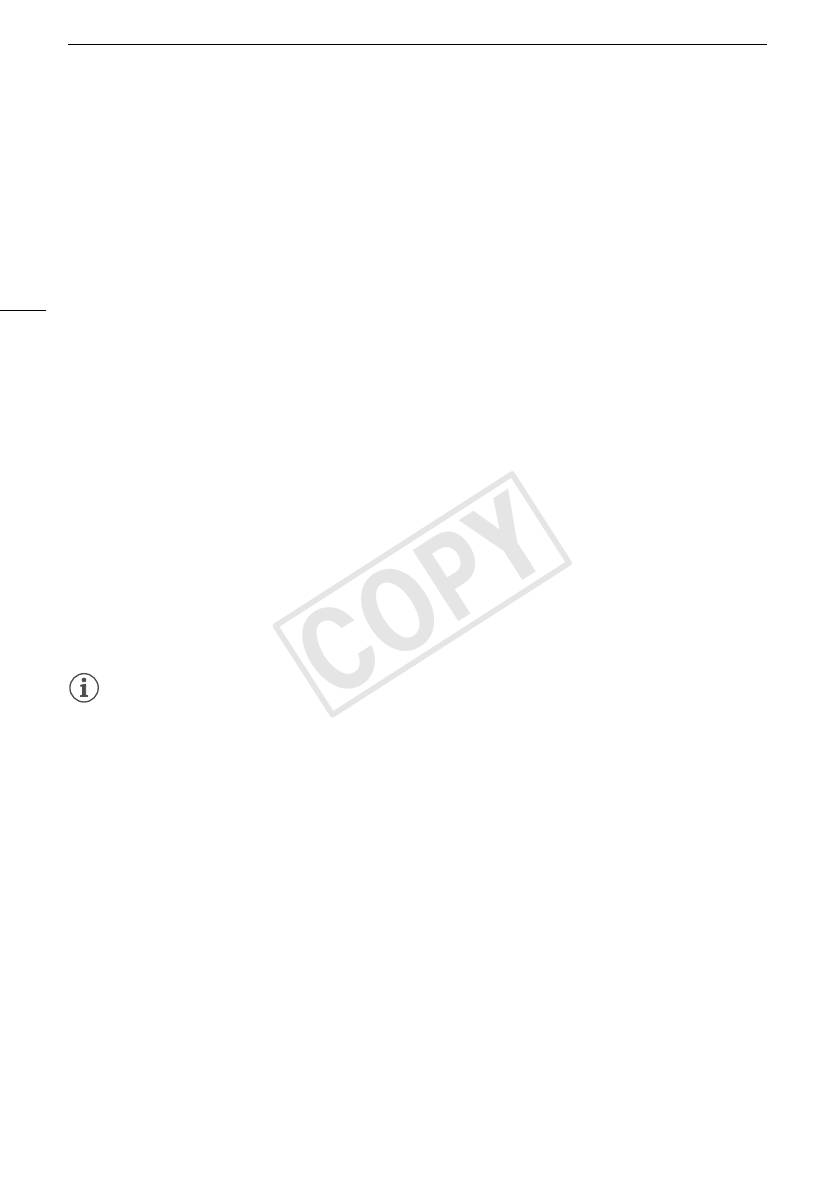
Подключение Wi-Fi с помощью точки доступа
3 В поле [Ключ шифрования] введите ключ шифрования, затем нажмите [OK] >
[Далее].
• Если на шаге 2 выбрано значение [Откр., без шифр.], вводить ключ шифрования не
требуется.
4 Нажмите [Автоматич.] или [Ручной], чтобы выбрать способ получения IP-адреса.
• Если выбран вариант [Автоматич.], переходите к шагу 11.
5 Для полей [IP-адрес] и [Маска подсети] нажмите [0.0.0.0], измените значение,
150
нажимая [Í]/[Î], затем нажмите [Далее].
• Нажмите следующее поле и установите в нем требуемое значение.
6 Нажмите [Далее].
7 В поле [Шлюз по умолчанию] нажмите [0.0.0.0], измените значение, нажимая
[Í]/[Î], затем нажмите [Далее].
• Нажмите следующее поле и установите в нем требуемое значение.
8 Нажмите [Далее].
9 Для полей [Первичный сервер DNS] и [Вторичный сервер DNS] нажмите [0.0.0.0],
измените значение, нажимая [Í]/[Î], затем нажмите [Далее].
• Нажмите следующее поле и установите в нем требуемое значение.
10 Нажмите [Далее].
11 Нажмите [OK].
• После установления соединения продолжайте использовать ранее использовавшуюся
функцию. Подробные сведения см. в процедурах из раздела Воспроизведение на
компьютере (A 144), Передача файлов на компьютер или FTP-сервер (A 146) или
Просмотр и изменение параметров Wi-Fi (A 151), в зависимости от того, что необходимо.
ПРИМЕЧАНИЯ
• Доступные функции Wi-Fi и используемые способы настройки зависят от спецификаций и
характеристик требуемой сети Wi-Fi.
COPY
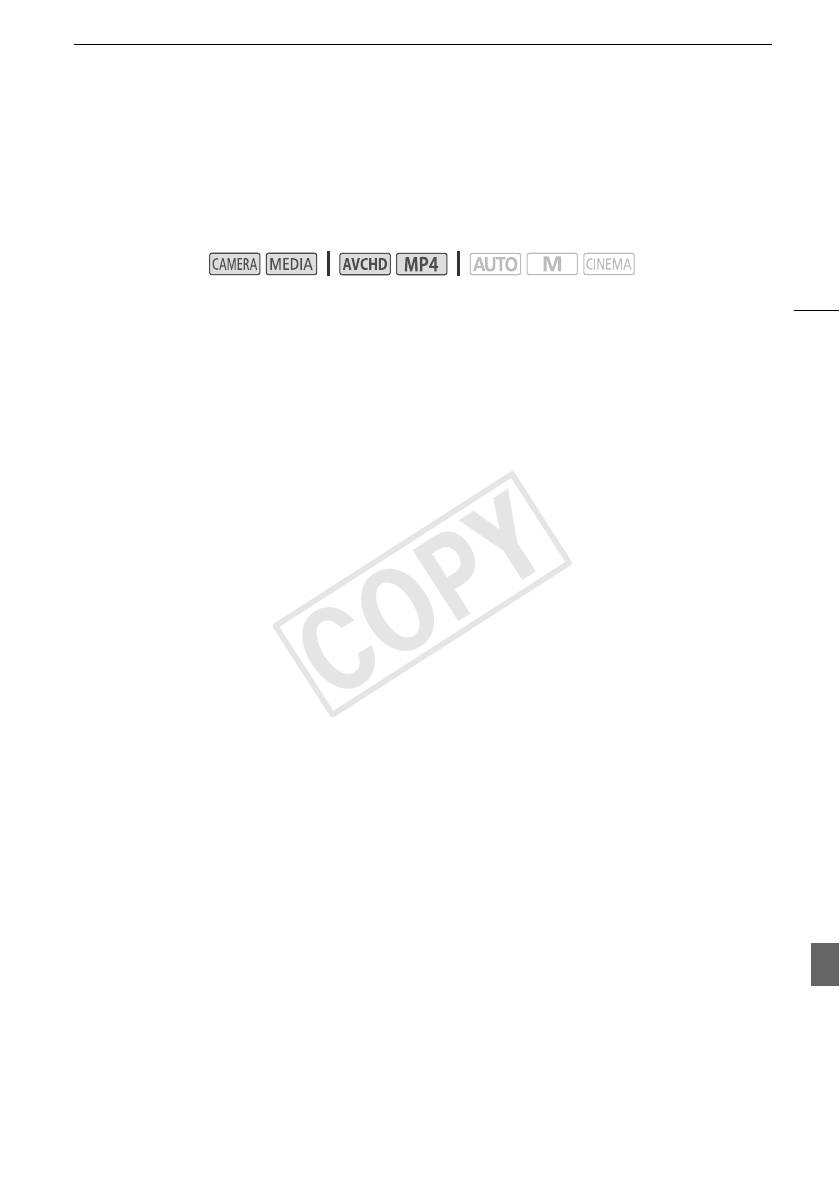
Просмотр и изменение параметров Wi-Fi
Просмотр и изменение параметров Wi-Fi
Когда видеокамера подключена к точке доступа или устройству с поддержкой Wi-Fi, можно
просмотреть параметры Wi-Fi-соединения и даже, при необходимости, изменить их.
Для ввода текста в различных параметрах пользуйтесь виртуальной клавиатурой (A 147).
Режимы работы:
151
1 Откройте экран [Wi-Fi].
[MENU] > s > [Wi-Fi]
Просмотр параметров подключения к смартфону
2 Нажмите [Парам. подкл. к смартфону].
• Отображаются имя SSID видеокамеры.
• Для просмотра дополнительной информации нажимайте [Í] и [Î].
• Можно изменить пароль видеокамеры, порт и рабочую частоту (2,4 или 5 ГГц).
Просмотр параметров подключения точки доступа
2 Нажмите [Парам. подкл. точки дост.].
• Отображаются хранящиеся в памяти видеокамеры параметры имени SSID 4 точек
доступа.
• Чтобы добавить точку доступа, нажмите [Не настроено], затем выполните процедуру из
раздела Подключение Wi-Fi с помощью точки доступа (A 148). После этого снова
отображается экран из данного шага.
3 Нажмите значок [w] рядом с именем SSID точки доступа, параметры которой
требуется просмотреть.
• Отображаются параметры этой точки доступа.
• Для просмотра дополнительной информации нажимайте [Í] и [Î].
• Чтобы удалить параметры, нажмите [Редактир.] > [Удалить] > [Да].
4 Если требуется, нажмите [Редактир.] > [Ручная настройка], чтобы изменить
настройки, затем выполните процедуру из раздела Ручная настройка (A 149).
Просмотр параметров подключения к FTP-серверу
2 Нажмите [Параметры FTP-сервера].
• Отображаются параметры FTP-сервера.
• Для просмотра дополнительной информации нажимайте [Í] и [Î].
3 Если требуется, нажмите [Редактир.], чтобы изменить настройки.
COPY
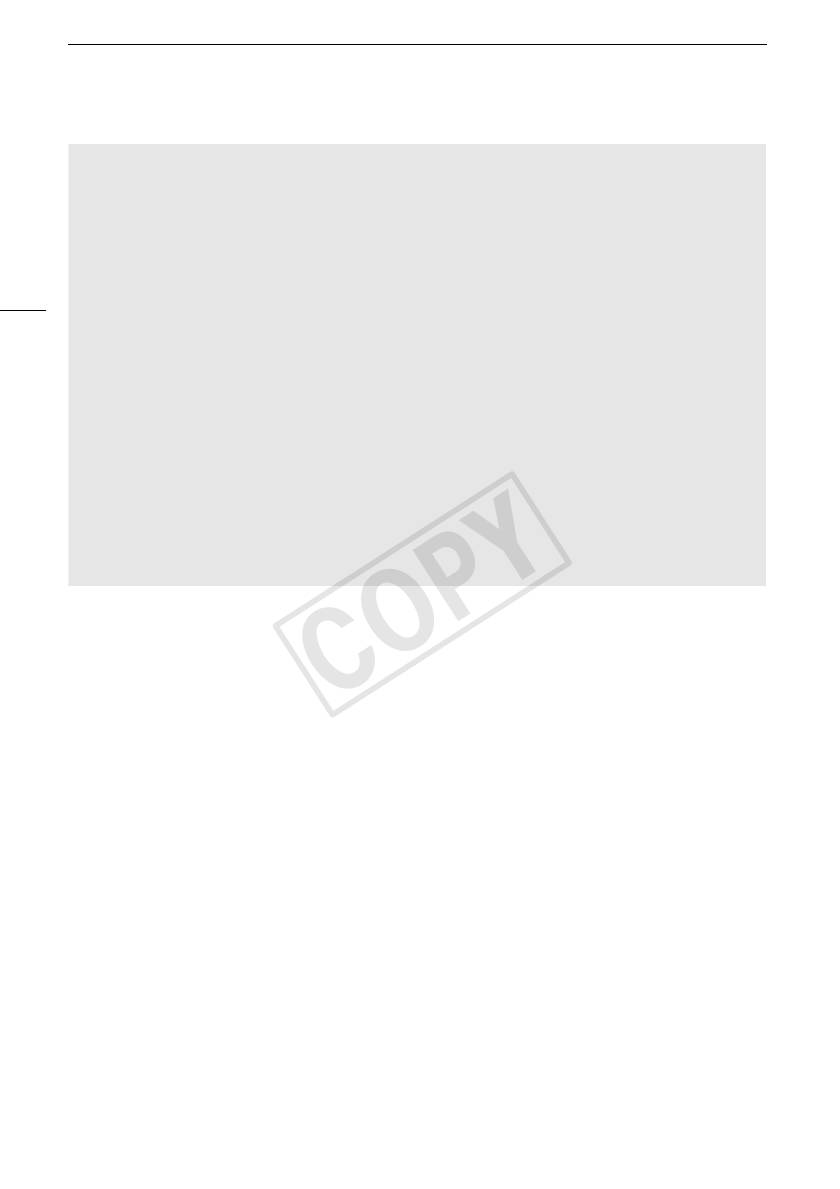
Просмотр и изменение параметров Wi-Fi
Глоссарий
Ниже приведен глоссарий некоторых основных терминов, часто используемых в этой
главе. В документации точки доступа также может содержаться полезный глоссарий.
FTP-сервер
FTP-сервер представляет собой работающее на компьютере приложение, позволяющее
пользователям передавать файлы на компьютер и с компьютера.
152
IP-адрес
Эксклюзивный номер, назначаемый каждому подключенному к сети устройству.
SSID
Сокращение от английского Service Set Identifier (идентификатор набора сетевых служб).
Это просто открытое имя сети Wi-Fi.
WPS
Сокращение от английского Wi-Fi Protected Setup (безопасная настройка Wi-Fi). Стандарт
для простой и безопасной настройки сетей Wi-Fi, разработанный альянсом Wi-Fi.
Точка доступа
Беспроводная точка доступа (WAP) представляет собой устройство, позволяющее другим
беспроводным устройствам (например, видеокамере) подключаться к проводной сети
(включая Интернет) с использованием стандарта Wi-Fi. В большинстве случаев это будет
беспроводной маршрутизатор.
COPY
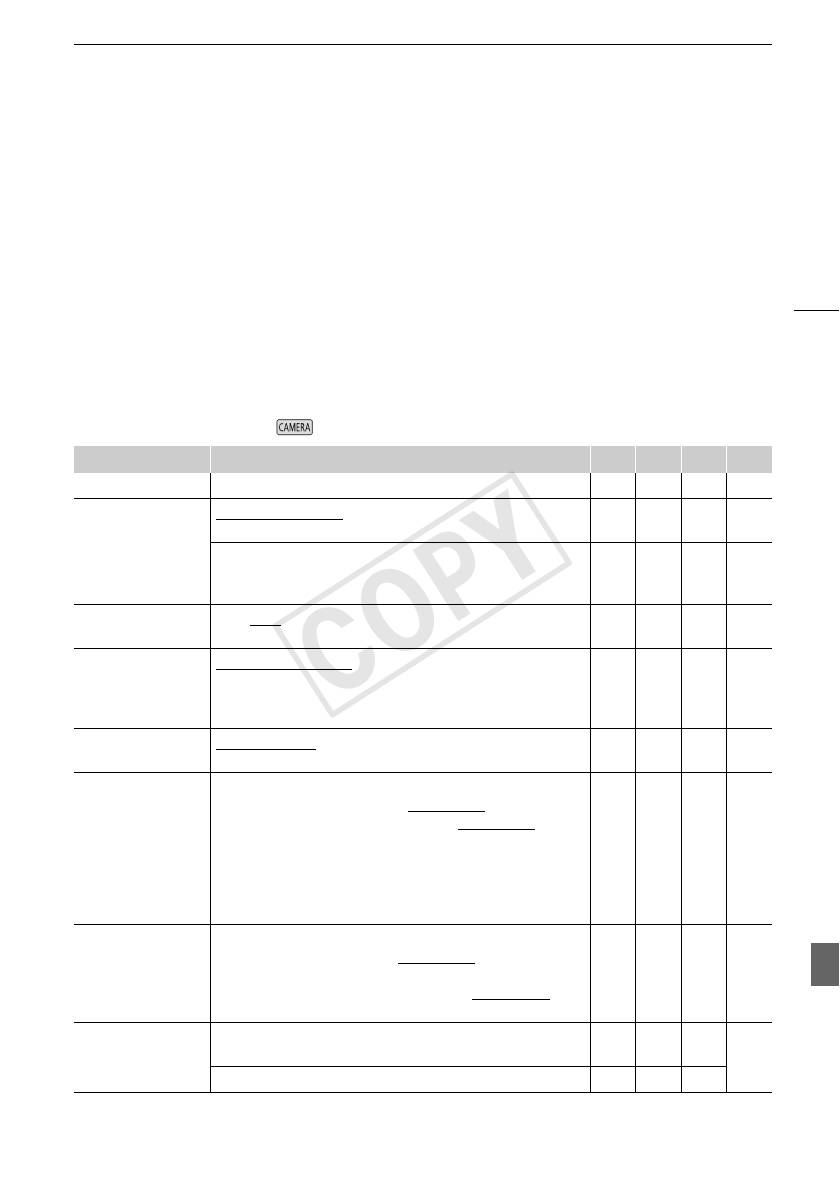
Приложение: перечень пунктов меню
Дополнительная информация
10
Дополнительная информация
Приложение: перечень пунктов меню
Недоступные пункты меню отображаются серым цветом. Подробные сведения по выбору
пунктов см. в разделе Использование меню (A 32). Подробнее о каждой из функций см. на
указанной странице. Пункты меню, для которых ссылка на страницу не указана,
153
рассматриваются сразу за таблицами. Подчеркнутые пункты меню показывают значения по
умолчанию.
Панель FUNC.
Панель FUNC. – режим
Кнопка управления Возможные значения/функция AUTO n
CINEMA
A
[MENU] Открытие меню настройки z z z 33
[Програм. съемки] [’ Прогр.автоэксп.], [‚ АЭ, пр-т выдерж.],
– z z 68,
[“ АЭ, пр-т диафр.], [n Ручная экспоз.]
70
[ú Портрет], [û Спорт], [ü Ночная сцена], [ý Снег],
– z – 75
[þ Пляж], [ÿ Закат], [Œ Низкая освещ.],
[œ Прожектор], [Š Фейерверк]
[°
КЗС всегда
[ON], [OFF] – z z 72
вкл.]
[Ä Баланс
[Ã Автоматический], [¼ Дневной свет], [½ Тень],
– z z 73
белого]
[¾ Облачно], [¿ Флюоресцентное], [À Флюоресц. в],
[É Лампы накалив.], [Â Цветовая темп.],
[Æ Ручной 1], [Ç Ручной 2]
[x
[m Автоматич.], [n Ручной] – z z 67
Ограничен.AGC]
[< Фокус] Рамка сенсорной автофокусировки; [D] (ручная
– z z 55
фокусировка): включение или выключение
; [O]
(выделение резкости): включение или выключение
; [w]
(установки): [Выдел.резк.и Ч/Б], [Цветовая ВЧ-коррекция]
Если включен режим [D] – [SET] (фиксированное
положение фокусировки)
Если параметр [SET] включен – [ON] (возврат в
фиксированное положение фокусировки)
[y Экспоз.] Рамка сенсорной автоэкспозиции; [n] (компенсация
– z z 71
экспозиции): включение или выключение
; [w]
(установки): [Фикс.АЭ (косн)], [Полос.текстура]; [z] или
[{] (шаблон «зебра»): включение или выключение
Если режим [n] включен – диск настройки экспозиции
[—
[‘ Стандартный], [’ Музыка], [‚ Речь],
z z z 83
1, 2
Аудиоэпизод]
[“ Лес и птицы], [” Шумоподавление]
[„ Пользовательск.] – z z
COPY
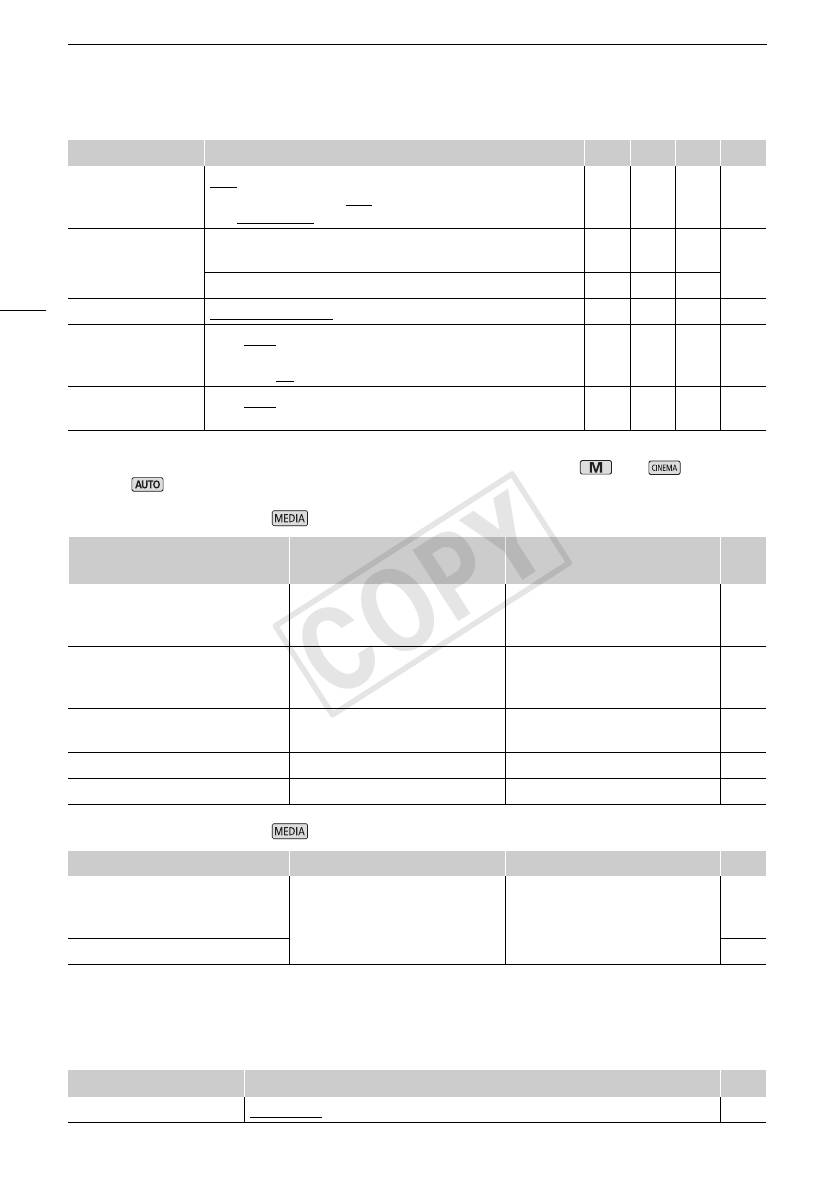
Приложение: перечень пунктов меню
Кнопка управления Возможные значения/функция AUTO n
CINEMA
A
1
[ä Уров. микроф.]
[m] (автоматический), [n] (ручной)
– z z 84
Если включен режим [
m] – [Уровень аудио]: включение
или выключение
2
[ZOOM Зум]
Элементы управления зумированием, элемент управления
z z z 60
[START]/[STOP] (для видеофильмов)
Элемент управления [PHOTO] (для фотографий) z z –
154
[Стабилизатор] [Ä Динамичный], [Å Стандартный], [Ì Откл] – z z 66
[Эффекты изобр.] [ON], [OFF]
– z – 77
Если [ON] – [Глубок.цвет], [Резкость], [Контраст],
[Яркость]: ±0
(-2 – +2)
[„ Дистанц.
[ON], [OFF] z z z 133
по Wi-Fi]
1
Вариант доступен только при записи видеофильмов.
2
Эта настройка сохраняется при переключении видеокамеры из режима или в
режим . (Кроме пункта [„ Пользовательск.] в параметре [— Аудиоэпизод].)
Панель FUNC. – Режим (видеофильмы)
Индексный экран
Кнопка управления
Пауза воспроизведения A
видеофильмов
[Копировать (6'7)]
<дата/имя папки>, [Выбор],
–123
[Все эпизоды]
[Копировать (7'6)]
[Конвертир. в MP4 (6'7)]
Параметры качества
– 126
конвертирования,
[Конвертир. в MP4 (7'6)]
[Соедин. эпизодов]
[Удалить] <дата/имя папки>, [Выбор],
[Один эпизод] 108
[Все эпизоды]
[Разделить] – z 110
[Вырезать] – z 111
Панель FUNC. – Режим (фотографии)
Кнопка управления Экран индекса фотографий Режим одной фотографии A
[Копировать (6'7)]
<имя папки>, [Выбор],
z 123
[Все снимки]
[Копировать (7'6)]
[Удалить] 119
Меню настройки
p Настройка камеры
Пункт меню Возможные значения A
[Цифровой зум] [j Откл], [s 400x], [f Цифр. телеконв.] –
COPY
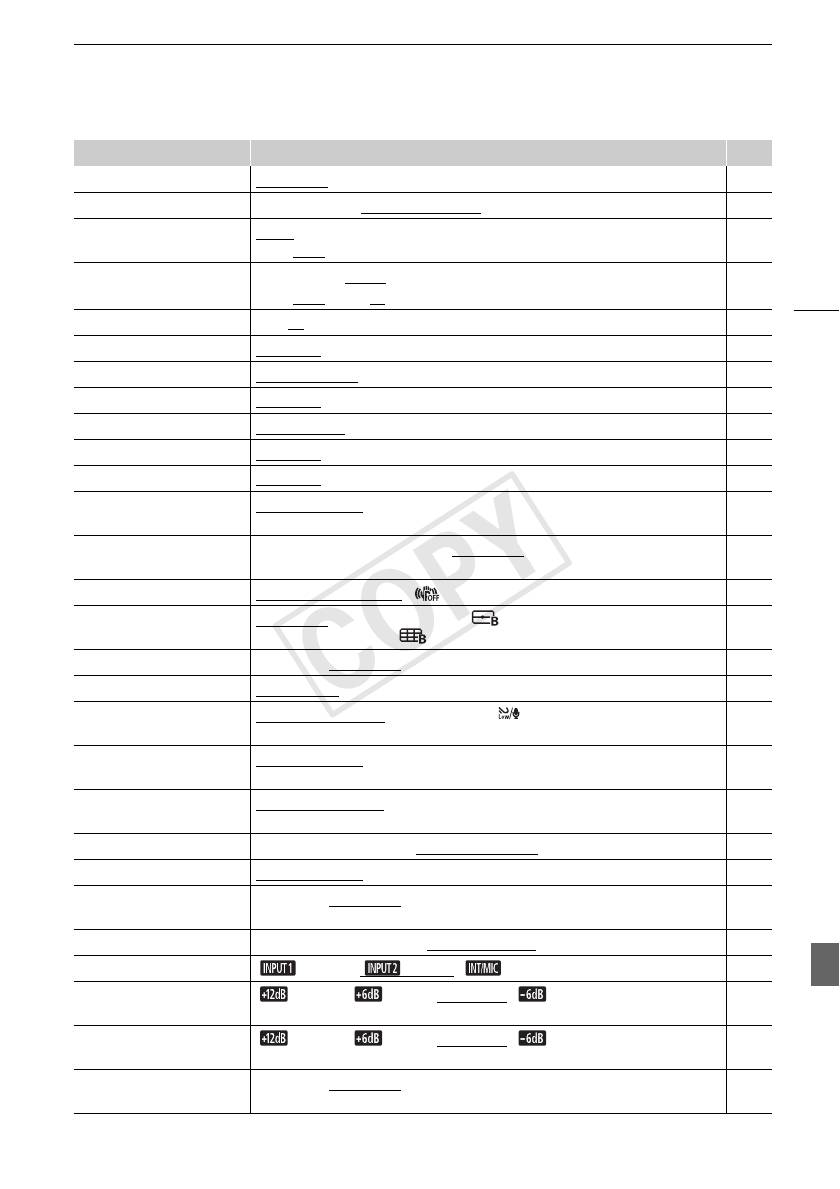
Приложение: перечень пунктов меню
Пункт меню Возможные значения A
[Плавн. управл. зумом] [j Откл], [¬ Запуск], [® Стоп], [¯ Запуск и стоп] 65
[Уровень скорости зума] [Z Быстрый], [[ Нормальный], [] Медленный] 61
[Скор. зума рычага
[Y] (переменная скорость), [X] (постоянная скорость)
61
зумиров.]
Если [X
]: 1-16 (8)
[Скорость зума рыч рук.] [j] (откл.), [X] (постоянная)
62
155
Если [X
]: 1-16 (8)
[Скор.зума беспр.пульта] 1-16 (8) 63
[Высокоскоростной зум] [i Вкл], [j Откл] 62
[Режим автофокус.] [= Instant AF], [? Средная АФ], [@ Обычная АФ] 57
[Помощь фокусировке] [i Вкл], [j Откл] –
[Опред.и отслеж.лица] [i Вкл }], [j Откл] 58
[Автокор.контр.света] [i Вкл], [j Откл] 72
[Медл.автом.затвор] [i Вкл], [j Откл] –
[Фильтр нейтр.
[k Автоматич.], [j Откл] –
плотности]
[Конверсионный
[¾ TL-H58], [¿ WA-H58], [j Откл] –
объектив]
[Интеллект. IS] [È С улучшенной IS], [ Без улучш. IS] 42
[Экранные маркеры] [j Откл], [4 Уров.(Серый)], [ Уров.(Черный)],
–
[6 Сетка (Серый)], [ Сетка (Черный)]
[ИК-подсветка] [i Вкл], [j Откл] –
[Цвет ИК-записи] [± Белый], [² Зеленый] 97
[Встр.ветровой экран
[H Автоматич. (выс.)], [L Автом. (низк.) ], [j Откл] 85
микр.]
[Аттенюатор встр.
[k Автоматич.], [i Вкл], [j Откл] 86
микроф.]
[Част.хар.встр.микрофона]
[
h
Нормальный], [ç Подъем НЧ], [è Фильтр ВЧ],
86
[é Подъем СЧ], [ê Подъем ВЧ+НЧ]
[Направл.встр.микрофона]
[í Монофонический], [h Нормальный], [î Широкая], [ï Зум] 87
[Аттенюатор MIC] [k Автоматич.], [i Вкл], [j Откл] 88
[Фильтр верхних частот
[i Вкл], [j Откл] 88
MIC]
[Входной разъем MIC] [Þ Внеш. аудиосигнал], [ß Микрофон] 151
[Вход CH2] [ INPUT 1], [ INPUT2], [ Встр. Микр./MIC] 89
[Подстр. микрофона
[ +12 dB], [ +6 dB], [ù 0 dB], [ -6 dB], [ü -12 dB] 90
INPUT 1]
[Подстр. микрофона
[ +12 dB], [ +6 dB], [ù 0 dB], [ -6 dB], [ü -12 dB] 90
INPUT 2]
[Аттен. микрофона
[i Вкл], [j Откл] 91
INPUT 1]
COPY
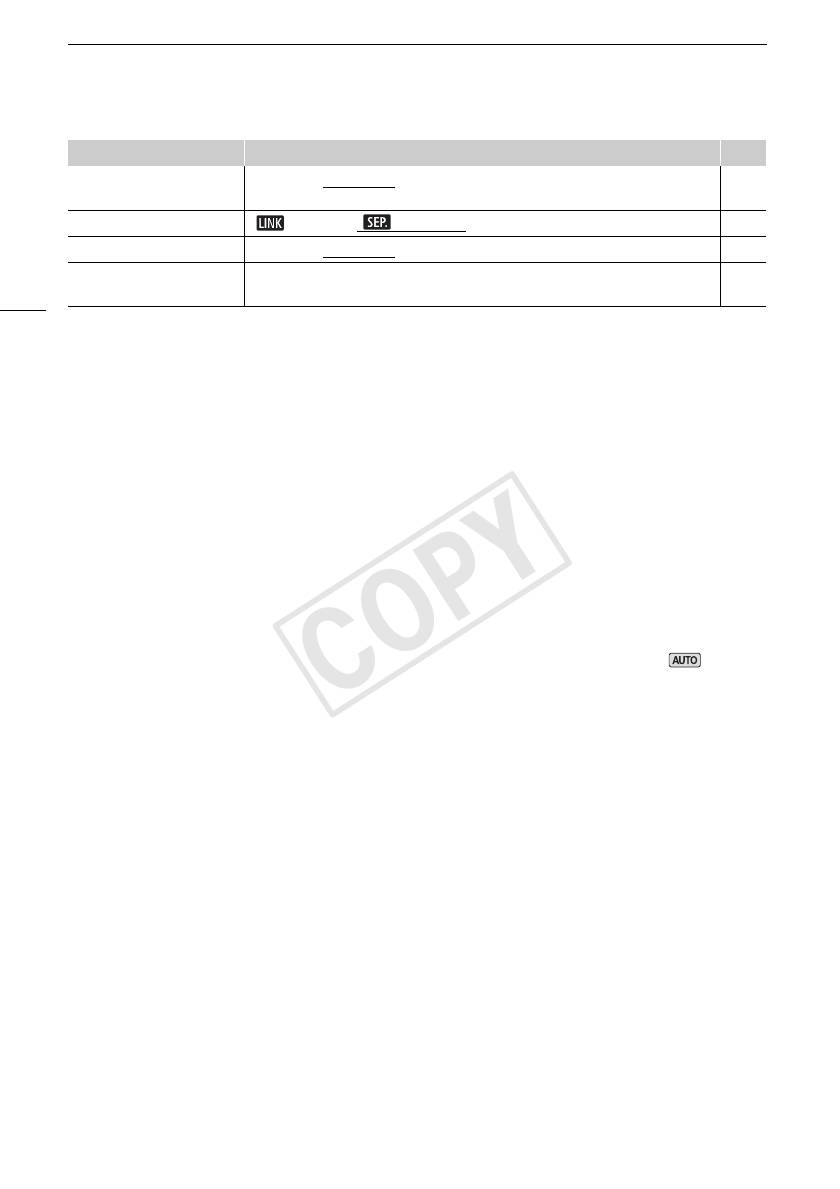
Приложение: перечень пунктов меню
Пункт меню Возможные значения A
[Аттен. микрофона
[i Вкл], [j Откл] 91
INPUT 2]
[Связь АРУ INPUT] [ Синхрон.], [ Раздельно] 90
[Ограничитель INPUT 1/2] [i Вкл], [j Откл] –
[Wi-Fi] [Парам. подкл. к смартфону], [Парам. подкл. точки дост.],
151
156
[Параметры FTP-сервера]
[Цифровой зум]: определяет работу цифрового зума. Цвет индикатора зависит от
коэффициента зумирования.
• При использовании цифрового зума производится цифровая обработка изображения,
поэтому чем больше цифровое увеличение, тем меньше разрешение изображения.
• Цифровой зум доступен только для видеофильмов.
[Помощь фокусировке]: если включена помощь при фокусировке, изображение в центре экрана
увеличивается, чтобы упростить ручную фокусировку (A 55).
• Использование помощи при фокусировке не влияет на записываемое изображение. Она
автоматически отменяется приблизительно через 4 с или при начале съемки.
• Помощь фокусировке доступна только для видеофильмов.
[Медл.автом.затвор]: видеокамера автоматически использует длительную выдержку затвора
для яркой съемки в местах с недостаточной освещенностью.
• Максимальная используемая выдержка затвора: 1/25; 1/12, если задана частота кадров
PF25.00 или 25.00P.
• Автоматическая длительная выдержка может быть включена только в режиме или
если установлена программа съемки [’ Прогр.автоэксп.] или инфракрасный режим.
• В случае появления остаточного следа за изображением установите для длительной
выдержки значение [j Откл].
• При появлении значка > (предупреждение о сотрясении видеокамеры) рекомендуется
обеспечить неподвижность видеокамеры, например установив ее на штатив.
[Фильтр нейтр. плотности]: доступно в любой программе съемки, отличной от программ съемки
специальных сюжетов. Если задано значение [k Автоматич.], настройки фильтра
нейтральной плотности будут доступны при величине диафрагмы F4.0.
[Конверсионный объектив]: при установке на видеокамере дополнительно приобретаемого
телеконвертера TL-H58 или широкоугольного конвертера WA-H58 установите
соответствующую настройку конверсионного объектива. При этом в видеокамере
производится оптимизация стабилизации изображения и настраивается минимальное
расстояние до объекта. Минимальное расстояние до объекта во всем диапазоне зумирования
составляет 130 см для телеконвертера и около 60 см для широкоугольной насадки. Если
выбрано значение [¿ WA-H58] и производится «наезд» видеокамеры, указатель положения
зумирования остановится до достижения конца шкалы зумирования.
• Широкоугольная насадка уменьшает фокусное расстояние с коэффициентом 0,75.
• При выборе настройки, отличной от [j Откл], для режима автофокусировки
автоматически устанавливается значение [@ Обычная АФ].
COPY
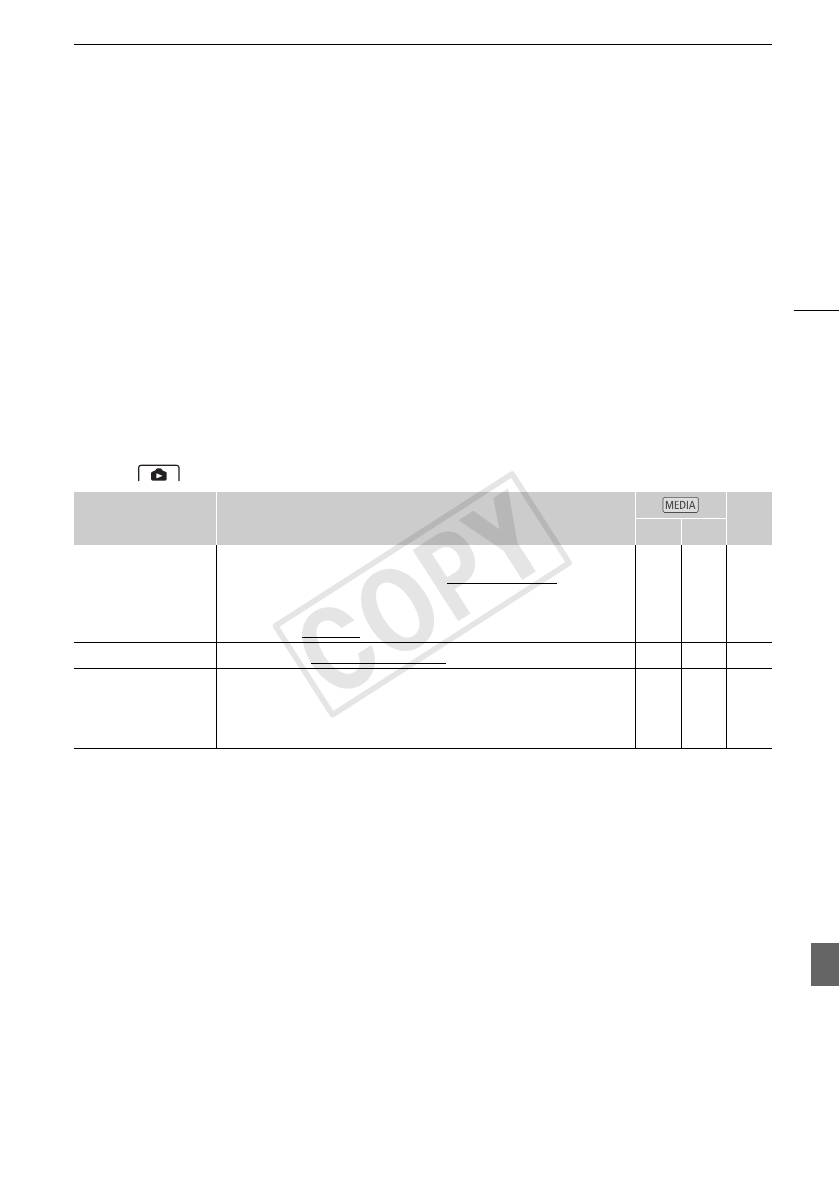
Приложение: перечень пунктов меню
• Отображаемое на экране приблизительное расстояние до объекта изменяется в
зависимости от этой настройки. Если дополнительный объектив не используется, выберите
значение [j Откл].
[Экранные маркеры]: может отображаться сетка или горизонтальная линия по центру экрана.
Маркеры служат направляющими для обеспечения правильного кадрирования объекта (по
вертикали и/или по горизонтали).
• Использование маркеров не влияет на записываемое изображение.
157
[ИК-подсветка]: включение и выключение инфракрасной подсветки. Подсветка находится на
блоке рукоятки, поэтому обязательно заранее установите ее на видеокамеру.
• Если задано значение [i Вкл], инфракрасная подсветка включена всегда, когда
видеокамера находится в инфракрасном режиме.
[Ограничитель INPUT 1/2]: если задано значение [i Вкл], ограничитель ограничивает
амплитуду звуковых сигналов для предотвращения звуковых искажений.
s / Настройка воспроизведения
Пункт меню Возможные значения A
y }
[Вид информации] Для видеофильмов AVCHD:
z z –
[j Откл], [% Дата], [& Время], [
' Дата/время],
[( Информ.камеры]
Для видеофильмов MP4:
[j Откл], [
% Дата]
[Формат ТВ] [+ ТВ 4:3], [, Широкоэкран.] z z –
[Wi-Fi] [Movie Uploader], [Воспроизведение в браузере],
z – 129
[Сервер мультимедиа], [Передача по FTP],
[Парам. подкл. к смартфону], [Парам. подкл. точки дост.],
[Параметры FTP-сервера]
[Вид информации]: отображение даты и/или времени съемки эпизода или фотографии (код
данных).
[( Информ.камеры]: отображаются диафрагма (диафрагменное число) и выдержка затвора,
использовавшиеся при съемке эпизода или фотографии.
[Формат ТВ]: при подключении видеокамеры к телевизору с помощью прилагаемого
стереофонического видеокабеля STV-250N выберите значение в соответствии с типом
телевизора, чтобы изображение полностью отображалось на экране с правильным
соотношением сторон кадра.
[+ ТВ 4:3]: телевизор с форматом экрана 4:3.
[, Широкоэкран.]: телевизор с форматом экрана 16:9.
• Если для телевизионного формата задано значение [+ ТВ 4:3], при воспроизведении
видеофильма, записанного в формате 16:9, изображение занимает лишь часть экрана.
COPY
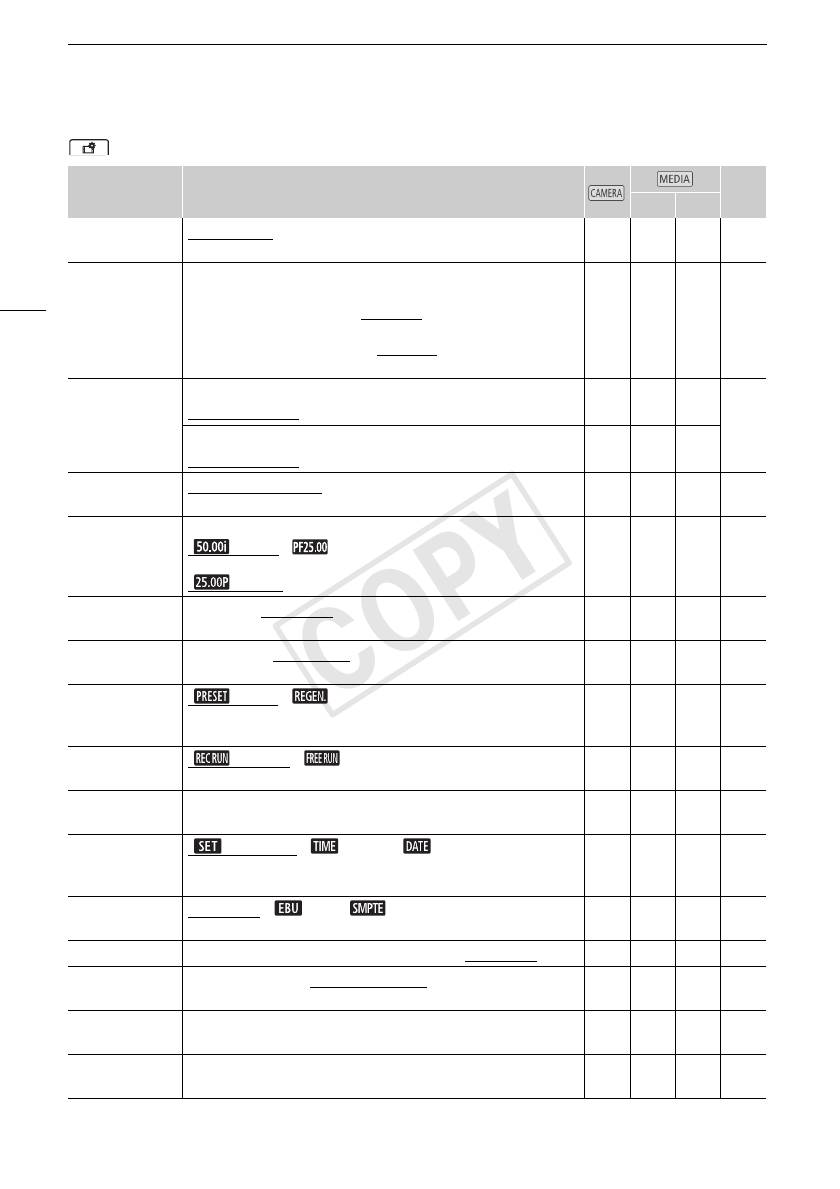
Приложение: перечень пунктов меню
Настройка записи
Пункт меню Возможные значения A
y }
[Формат
[· AVCHD], [¸ MP4] z – – 38
ролика]
[Режим записи] Для видеофильмов AVCHD:
z – – 47
158
[28 Mbps LPCM (50.00P)], [28 Mbps (50.00P)],
[24 Mbps LPCM], [24 Mbps], [17 Mbps]
, [5 Mbps]
Для видеофильмов MP4:
[35 Mbps (50.00P)], [24 Mbps], [17 Mbps]
, [4 Mbps],
[3 Mbps]
[Носитель для
[v Запись для видео]:
z – – 38
записи]
[
6 Карта пам. A], [7 Карта пам. B]
[{ Запись для фото]:
z z z
[
6 Карта пам. A], [7 Карта пам. B]
[Двойн. зап./
[Стандартная запись], [Двойная запись], [Передать запись] z – – 49
передача]
[Част. кадр.] Для видеофильмов AVCHD:
z – – 50
[
50.00i], [ PF25.00]
Для видеофильмов MP4:
[
25.00P]
[Замедл. и
[i Вкл], [j Откл] z – – 51
ускор. съемка]
[Длительн.
[C 2 сек], [D 4 сек], [F 8 сек] z – – 94
видеороликов]
[Режим
[ Preset], [ Regen.] z – – 78
временного
кода]
[Режим работы
[ Rec Run], [ Free Run] z – – 78
врем. кода]
[Исходный
[С обновлен.], [OK] z – – 78
врем. Код]
[Тип
[ Установки], [ Время], [ Дата] z – – 80
пользовательск
ого бита]
[Цветные
[j Откл], [ EBU], [ SMPTE] z – – 93
полосы]
[Тон 1 кГц] [ü -12 dB], [þ -18 dB], [ÿ -20 dB], [j Откл] z – – 93
[Нумерация
[m С обновлен.], [n Непрерывен] z z z –
файлов]
[Доступно
[6], [7] z – – –
памяти]
[Использовано
[6], [7] – z z –
памяти]
COPY
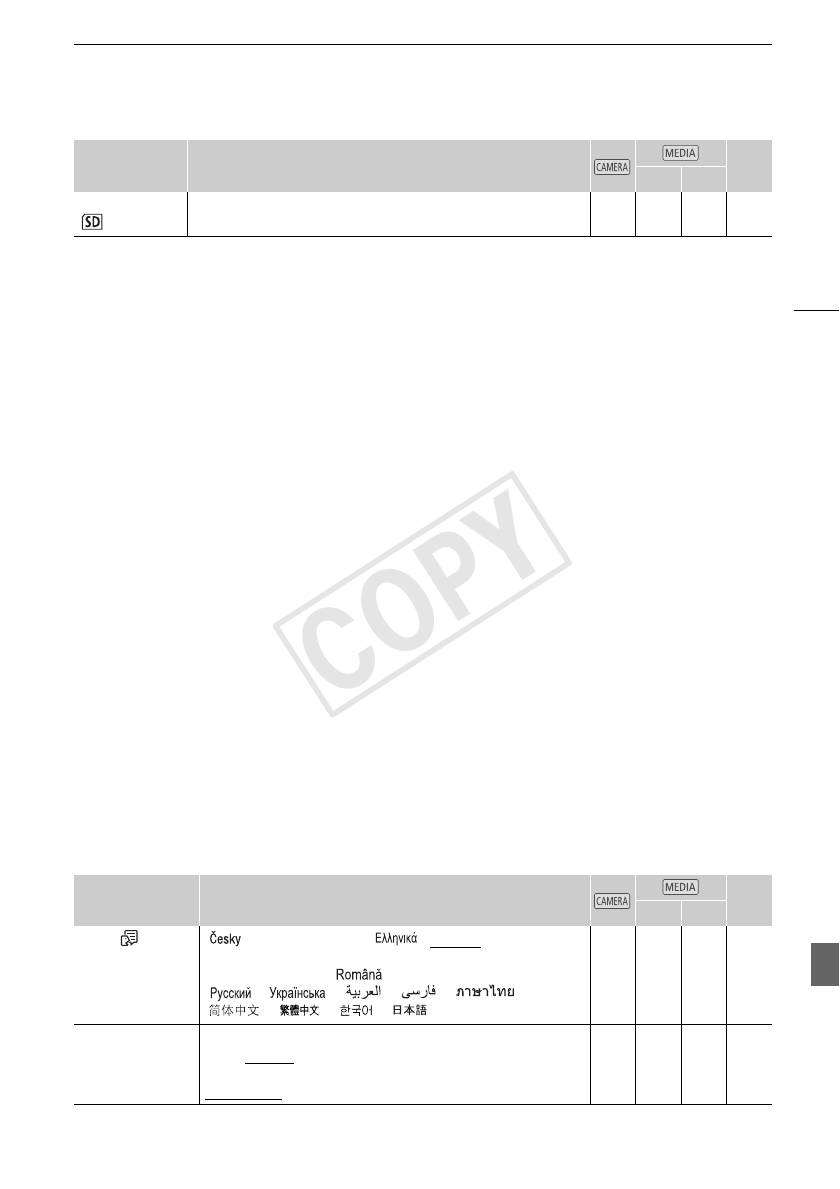
Приложение: перечень пунктов меню
Пункт меню Возможные значения A
y }
[
Инициализация
[6 Карта пам. A], [7 Карта пам. B] z z z 37
]
[Нумерация файлов]: видеофильмы MP4 и фотографии сохраняются в виде файлов в папках.
Можно выбрать способ нумерации этих этих файлов. Номера файлов отображаются на
159
экранах режима воспроизведения в формате «101-0107». Первые три цифры обозначают
номер папки, а остальные четыре цифры различаются для каждого файла в папке.
[m С обновлен.]: номера файлов заново начинаются с 100-0001 каждый раз, когда
производится запись на инициализированную карту памяти.
[n Непрерывен]: нумерация файлов начинается с номера, следующего за номером
последнего файла, снятого видеокамерой.
• Если на установленной карте памяти уже имеется файл с большим номером, новому файлу
присваивается номер, следующий за номером последнего файла на карте памяти.
• Рекомендуется использовать настройку [n Непрерывен].
• При просмотре на компьютере содержимого карты памяти с видеофильмами MP4 и
фотографиями видеофильм MP4 с номером файла «100-0107», снятый 1-го мая, будет
расположен в папке «DCIM\100_0501» в виде файла «MVI_0107.MP4»; фотография с таким
же номером файла сохраняется в той же папке в виде файла «IMG_0107.JPG».
• Папки могут содержать не более 500 файлов (видеофильмов MP4 и фотографий в сумме), и
при превышении этого количества каждый раз создается новая папка.
• Первые три цифры номера файла лежат в диапазоне от 100 до 999, остальные четыре
цифры лежат в диапазоне от 0001 до 9999. Файлам автоматически присваиваются
последовательные номера.
[Доступно памяти]/[Использовано памяти]: отображается экран, на котором можно проверить,
какой объем карты памяти доступен для записи или какой объем использован (« общее
время записей и ª общее количество фотографий).
• Значения оставшегося времени съемки видеофильмов или оставшегося количества
фотографий являются приблизительными и основаны на текущем режиме записи и размере
фотографий 1920x1080.
• Можно также проверить класс скорости карты памяти.
q Настройка системы
Пункт меню Возможные значения A
y }
[Язык ] [ ], [Dansk], [Deutsch], [ ], [English], [Español],
z z z 34
[Français], [Italiano], [Magyar], [Melayu], [Nederlands], [Norsk],
[Polski], [Português], [ ], [Suomi], [Svenska], [Türkçe],
[ ], [ ], [ ], [ ], [ ],
[ ], [ ], [ ], [ ]
[Часовой пояс/
["] (домашний часовой пояс) или [#] (текущий часовой
z z z 35
Летнее вр.]
пояс): [Париж]
, список часовых поясов
[$] (настройка летнего времени): включение или
выключение
COPY
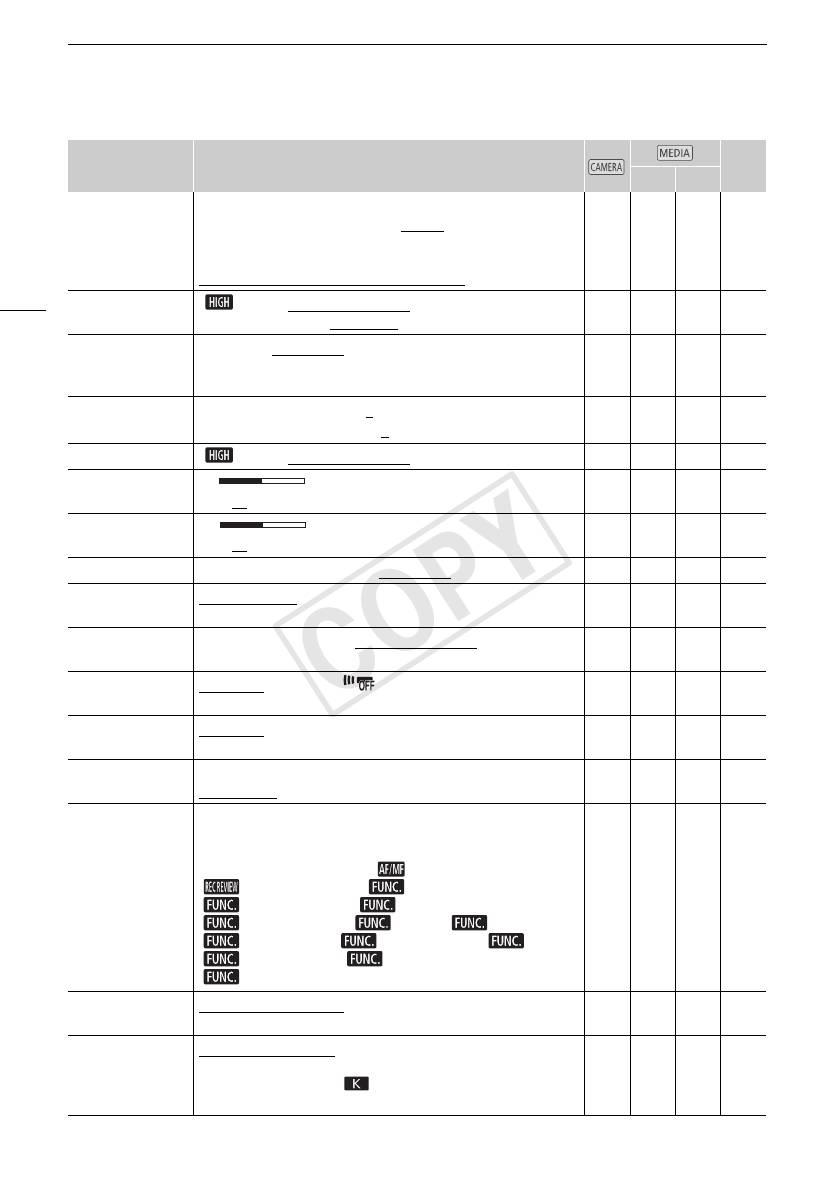
Приложение: перечень пунктов меню
Пункт меню Возможные значения A
y }
[Дата/время] [Дата/время]: –
z z z 34
[Формат даты]: [Y.M.D], [M.D,Y], [D.M.Y]
(Y – год, M – месяц, D – день)
[24H]: включение (24-часовой формат времени) или
отключение
(12-часовой формат времени)
160
[Яркость OLED] [ Яркая], [h Нормальный]
z z z –
[Диммер экр. OLED]: включение или выключение
[Зеркал.
[i Вкл], [j Откл] z – – –
изображение
OLED]
[Цветовой баланс
[B] (синий): от -25 до +25 (0),
z z z –
OLED]
[R] (красный): от -25 до +25 (0
)
[Яркость VF] [ Яркая], [h Нормальный] z z z –
[Громкость
ÔÕ
, Ö
z z z 92,
наушн.]
0-15 (8)
127
[Громкость
ØÙ
, Ú
– z z 105
динамика]
0-15 (8)
[Звуки сигнала] [÷ Громко], [ø Тихо], [j Откл] z z z –
[Канал
[ƒ CH1/CH2], [š CH1/CH1], [Ÿ CH2/CH2],
z z z 115
аудиовыхода]
[ΠAll/All]
[Задержка
[Þ Линейный выход], [h Нормальный] z – – 92
монитора]
[Дистанц.управле
[i Вкл], [j Откл ] z z z –
ние]
[Индикатор
[i Вкл], [j Откл] z z z –
съемки]
[Диск и кнопка
[” Tv / Av], [l Ручная экспоз.], [x Ограничен.AGC],
z – – 100
CUSTOM]
[
y Экспоз.], [j Откл]
[Назначить
[È Улучшенный СИ], [° КЗС всегда вкл.],
z – – 101
кнопку 1] –
[~ АФ только лица], [¦ Видеоролик],
[Назначить
[Ä Приоритет б/б], [z Пред.запис.], [< ИК-подсветка],
кнопку 5]*
[œ Канал аудиовыхода], [ AF/MF],
[ Просмотр записи], [ Програм. съемки],
[ КЗС всегда вкл.], [ Баланс белого],
[ Ограничен.AGC], [ Фокус], [ Экспоз.],
[ Аудиоэпизод], [ Уров. микроф.], [ Зум],
[ Стабилизатор], [ Эффекты изобр.],
[ Дистанц. по Wi-Fi], [j Откл]
[Кнопка
[Î Нажать и удерж.], [Ï Вкл/Выкл] z – – –
улучшенной IS]
[Установить
[Ã Автоматический], [¼ Дневной свет], [½ Тень],
z – – –
приоритет б/б]
[¾ Облачно], [¿ Флюоресцентное], [À Флюоресц. в],
[É Лампы накалив.], [ Цветовая темп.], [Æ Ручной 1],
[Ç Ручной 2]






